Rakam video, audio, permainan dan kamera web untuk merakam detik berharga dengan mudah.
Cara Merakam Permainan pada PS4/5 dengan Audio dan Webcam untuk Membuat Tutorial
Memandangkan permainan konsol menjadi semakin popular, ramai orang ingin tahu cara merakam permainan di PS4 kerana mereka ingin berkongsi video itu di banyak platform seperti TikTok. Jangan risau, artikel ini akan mengajar anda cara merakam permainan pada PS4 dengan bunyi dan kamera web dihidupkan untuk membantu anda memuat naik detik kemuncak permainan anda. Dan jika anda mempunyai PS5, anda juga boleh melakukan perkara yang sama untuk merakam permainan pada PS5.
Senarai Panduan
Bahagian 1: Cara Merakam Permainan pada PS4 dengan Alat Terbina Dalam Bahagian 2: Cara Merakam Permainan PS4 pada PC tanpa Had Bahagian 3: Cara Merakam Permainan pada PS4 dengan Kad Tangkap Bahagian 4: Soalan Lazim tentang Cara Merakam Permainan pada PS4Bahagian 1: Cara Merakam Permainan pada PS4 dengan Alat Terbina Dalam
Anda boleh menggunakan alat lalai dalam PS4 untuk merakam permainan, tetapi terdapat had masa yang sedia ada. Anda hanya boleh merakam permainan dalam masa 60 minit. Berikut ialah langkah terperinci tentang cara merakam permainan pada PS4 dengan alat lalai terbina dalamnya:
Langkah 1Hidupkan PS4 anda dan tekan butang Kongsi butang. Pergi ke pilihan Perkongsian dan Siaran.
Langkah 2Di bawah Perkongsian dan Siaran, terdapat Panjang Klip Video pilihan. Di sini anda boleh menetapkan tempoh rakaman sehingga 60 minit.
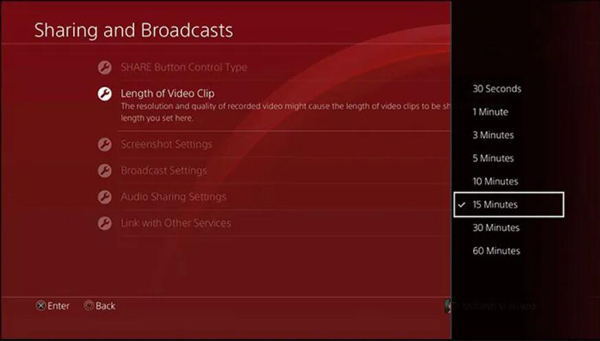
Langkah 3Jika anda ingin merakam permainan anda dengan suara anda, pergi ke Tetapan Perkongsian Audio pilihan. Tekan pengawal untuk menyemak Sertakan Mic dalam Klip Video.
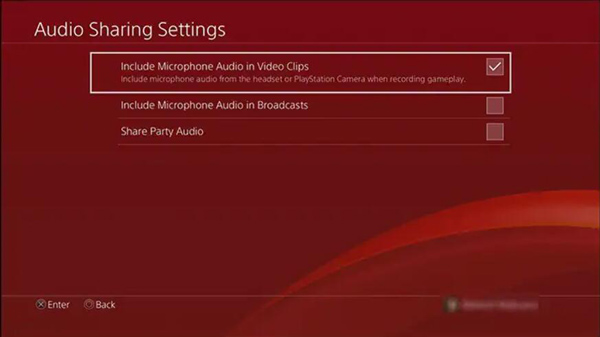
Langkah 4Mulakan permainan anda dan apabila anda perlu mula merakam, tekan butang Kongsi butang dua kali pada PS4. Rakaman akan bermula secara automatik di latar belakang dan sebaik sahaja had tempoh yang ditetapkan dicapai, rakaman akan berhenti. Walau bagaimanapun, ramai orang mungkin bertanya bagaimana untuk mematikan rakaman permainan pada PS4, anda hanya perlu menekan butang Kongsi butang dua kali lagi.
Langkah 5Anda boleh pergi ke menu utama dan ke bawah Galeri Tangkap, anda akan menemui video yang dirakam.
Bahagian 2: Cara Merakam Permainan PS4 pada PC tanpa Had
Jika anda ingin merakam permainan anda pada PS4 selama lebih daripada 60 minit. Anda boleh gunakan 4Easysoft Perakam Skrin untuk merakam permainan anda dengan bantuan emulator PS4. Dengan cara ini, anda boleh merakam permainan PS4 dengan mudah selepas menstrim PS4 pada PC.
Dengan 4Easysoft Perakam Skrin, anda akan mendapat video permainan anda yang berkualiti tinggi. Dan ia menyokong penyuntingan video selepas rakaman dan menawarkan banyak format video untuk anda pilih. Selain itu, anda juga boleh memilih untuk merakam bunyi sistem atau bunyi mikrofon. Ciri ini boleh membantu anda menjimatkan banyak masa sebelum memuat naik permainan di media sosial. Bagi soalan yang paling banyak ditanya tentang cara merakam permainan pada PS4 dengan kamera web, anda juga akan menemui penyelesaian yang sempurna pada perisian ini.

Rakam permainan PS4 pada komputer dengan output resolusi tinggi, malah video 4K.
Edit video seperti perisian penyuntingan video profesional sebelum memuat naiknya ke platform.
Tangkap permainan PS4 dalam format video dan audio yang berbeza, seperti MKV, MP4, MOV, MP3, dsb.
Mempunyai teknologi pecutan CPU dan GPU untuk merakam permainan anda tanpa ketinggalan.
100% Selamat
100% Selamat
Berikut ialah langkah terperinci untuk memberitahu anda cara merakam permainan dan suara pada PS4:
Langkah 1Lari Emulator PS4 perisian pada Windows/Mac anda untuk bermain permainan PS4 pada komputer anda. Kemudian lari 4Easysoft Perakam Skrin untuk klik pada Perakam video butang dan tangkap skrin dengan audio.

Langkah 2Klik pada penuh butang untuk menangkap keseluruhan skrin permainan PS4 anda. Dan jika anda mengklik Adat butang, anda boleh memilih tetingkap yang dikehendaki atau menetapkan resolusi, termasuk 1080p, 720p, 480p, dsb.

Langkah 3Jika anda ingin merakam bunyi permainan, klik butang Bunyi Sistem butang. Anda juga boleh klik pada Mikrofon butang untuk merakam bunyi anda secara serentak. Jangan lupa untuk menukar kelantangan dengan menarik gelangsar.

Langkah 4Bagi mereka yang ingin merakam permainan di PS4 dengan kamera web, anda boleh terus klik di Perakam Webcam butang pada antara muka utama untuk merakam diri anda.
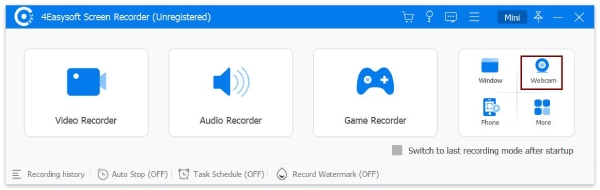
Langkah 5Semasa masa rakaman, akan ada kotak alat yang menyediakan ciri untuk mengedit video. Dan apabila anda ingin menghentikan rakaman, klik butang Berhenti butang untuk menyelesaikan rakaman permainan pada PS4. Dalam tetingkap pratonton, anda boleh memilih untuk memotong bahagian permulaan dan penghujung yang tidak diingini dan kemudian klik bahagian Jimat butang untuk mengeksport rakaman.

Bahagian 3: Cara Merakam Permainan pada PS4 dengan Kad Tangkap
Jika anda tidak mahu memuat turun perisian emulator untuk menstrim PS4, salah satu kaedah yang biasa digunakan untuk merakam permainan PS4 pada PC ialah melalui kad tangkapan. Untuk ini, anda memerlukan peranti tangkapan permainan, sebaik-baiknya perisian tangkapan permainan untuk peranti yang anda gunakan, dan kabel HDMI bersama kabel data.
Berikut ialah cara merakam permainan PS4 anda pada PC dengan kad tangkapan.
Langkah 1Sambungkan kabel tangkapan dan PS4 anda dengan HDMI. Kemudian sambungkan PS4 dan TV anda dengan HDMI yang lain. Langkah-langkah ini membolehkan PC anda menangkap permainan anda.
Langkah 2Sambungkan satu hujung data atau kabel USB anda ke peranti tangkapan dan satu lagi ke PC anda. Anda kini telah selesai dengan bahagian perkakasan dan boleh mula merakam permainan PS4 anda.
Langkah 3Sebelum anda mula merakam permainan PS4 anda, anda perlu memastikan tetapan PS4 anda dikemas kini. Ini hanya disebabkan fakta bahawa beberapa versi lama perisian PS4 tidak membenarkan pemain merakam permainan mereka pada peranti asing. Jadi, hanya hidupkan PS4 anda, hidupkan TV anda dan pergi ke tetapan skrin utama. Dari sana, tekan butang Maklumat Sistem butang daripada Sistem untuk menyemak tetapan perisian PS4 anda.
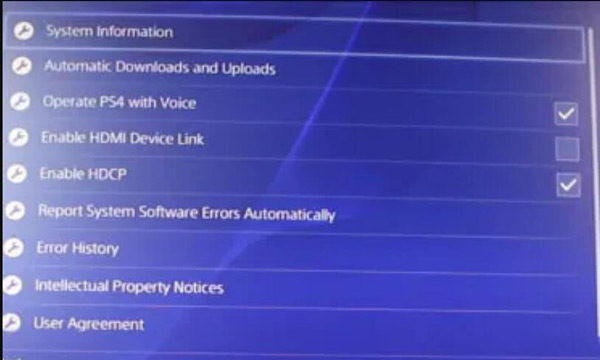
Langkah 4Tekan ke Dayakan HDCP butang untuk melumpuhkannya. Ini penting kerana selagi tetapan ini didayakan, anda tidak akan dapat merakam permainan anda menggunakan tangkapan permainan. Tetapan yang dimaksudkan melumpuhkan banyak tangkapan permainan daripada merakam permainan.
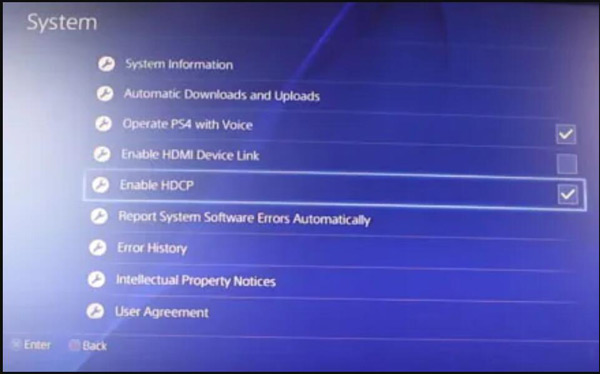
Langkah 5Kini, PC anda sedia untuk mengambil alih. Ia akan memaparkan perkara yang berlaku pada TV anda. Walaupun lebih baik menggunakan perisian rakaman yang melengkapkan peranti tangkapan anda, dalam kebanyakan kes, anda boleh memilih pelbagai aplikasi rakaman skrin untuk merakam pengalaman permainan PS4 anda. Apa yang anda perlu lakukan ialah memilih satu yang membolehkan anda melaraskan tetapan audio dan video anda untuk output yang diingini.
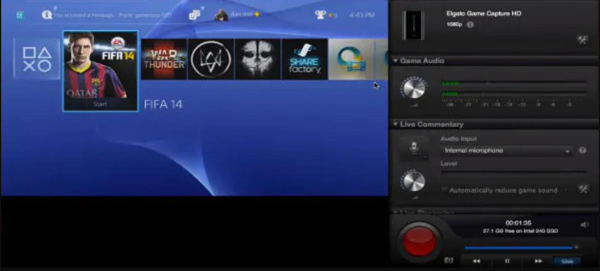
Bacaan lanjut
Bahagian 4: Soalan Lazim tentang Cara Merakam Permainan pada PS4
-
Bagaimana untuk tangkapan skrin permainan pada PS4?
Lebih mudah untuk tangkapan skrin permainan pada PS4 daripada merakam, anda hanya perlu Tekan dan tahan butang KONGSI butang pada pengawal anda. Dan tangkapan skrin anda akan disimpan pada galeri anda.
-
Bolehkah merakam sembang parti pada PS4?
Tidak. Fungsi terbina dalam rakaman sembang suara hanya tersedia pada konsol permainan PS5. Jika anda ingin merakam sembang parti pada PS4, anda memerlukan perisian tangkapan skrin seperti 4Easysoft Perakam Skrin untuk membantu anda.
-
Bagaimana untuk menstrim PS4 melalui iPhone?
Mula-mula, anda harus menyambungkan iPhone anda ke PS4 melalui Bluetooth, anda boleh tekan dan tahan butang PS dan Kongsi butang pada pengawal PS4 anda untuk mendayakan mod berpasangan. Selepas itu, ketik Bluetooth pada iPhone anda, dan kemudian pilih PS4 anda daripada senarai peranti. Kemudian anda boleh menstrim PS4 pada iPhone.
Kesimpulan
Anda akan mendapati bahawa cara mudah untuk merakam permainan pada PS4 menggunakan fungsi terbina dalam. Tetapi jika anda ingin merakam permainan selama lebih daripada 1 jam atau anda perlu merakam kamera web juga, anda harus menggunakan 4Easysoft Perakam Skrin untuk melakukannya. Dan jika anda ingin menggunakan Capture Card untuk merakam, anda juga memerlukan perisian tangkapan skrin.
100% Selamat
100% Selamat

 Dihantar oleh
Dihantar oleh  Cara Menukar Video kepada 3GPP/MP4 untuk Sony Xperia P [Langkah Terperinci]
Cara Menukar Video kepada 3GPP/MP4 untuk Sony Xperia P [Langkah Terperinci]